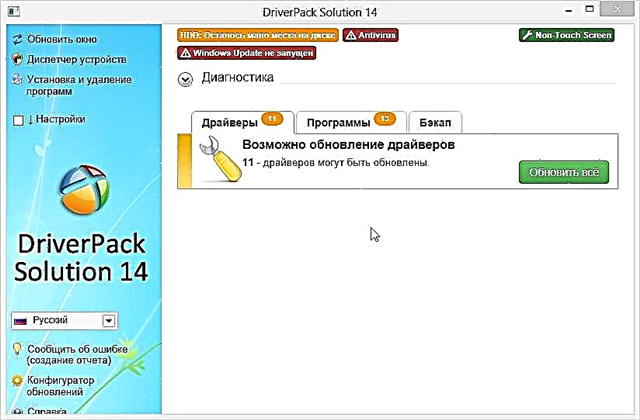ಹಲೋ.
ಬಹುಶಃ ಕಂಪ್ಯೂಟರ್ನಲ್ಲಿ ಕೆಲಸ ಮಾಡುವ ಪ್ರತಿಯೊಬ್ಬರೂ (ತಮ್ಮನ್ನು ಎದೆಯ ಮೇಲೆ ತಟ್ಟುವವರು, "ಇಲ್ಲ-ಇಲ್ಲ") ಆಟಗಳನ್ನು ಆಡುತ್ತಾರೆ, ಕೆಲವೊಮ್ಮೆ, ಆಟಗಳನ್ನು (ವರ್ಲ್ಡ್ ಆಫ್ ಟ್ಯಾಂಕ್ಸ್, ಕಳ್ಳ, ಮಾರ್ಟಲ್ ಕಾಂಬ್ಯಾಟ್, ಇತ್ಯಾದಿ) ಆಡುತ್ತಾರೆ. ಆದರೆ ಆಟಗಳು ಪ್ರಾರಂಭವಾದಾಗ ದೋಷಗಳು ಇದ್ದಕ್ಕಿದ್ದಂತೆ ಪಿಸಿಯಲ್ಲಿ ಸುರಿಯಲು ಪ್ರಾರಂಭಿಸುತ್ತವೆ, ಕಪ್ಪು ಪರದೆಯು ಕಾಣಿಸಿಕೊಳ್ಳುತ್ತದೆ, ರೀಬೂಟ್ ಸಂಭವಿಸುತ್ತದೆ. ಈ ಲೇಖನದಲ್ಲಿ, ನಾನು ಮುಖ್ಯ ವಿಷಯಗಳ ಬಗ್ಗೆ ವಾಸಿಸಲು ಬಯಸುತ್ತೇನೆ, ಅದರ ಮೂಲಕ ಕೆಲಸ ಮಾಡಿದ ನಂತರ, ನೀವು ಕಂಪ್ಯೂಟರ್ ಅನ್ನು ಮರುಸ್ಥಾಪಿಸಬಹುದು.
ಮತ್ತು ಆದ್ದರಿಂದ, ನಿಮ್ಮ ಆಟ ಪ್ರಾರಂಭವಾಗದಿದ್ದರೆ, ನಂತರ ...
1) ಸಿಸ್ಟಮ್ ಅಗತ್ಯತೆಗಳನ್ನು ಪರಿಶೀಲಿಸಿ
ಇದು ಮೊದಲ ಕೆಲಸ. ಆಗಾಗ್ಗೆ, ಅನೇಕರು ಆಟದ ಸಿಸ್ಟಮ್ ಅವಶ್ಯಕತೆಗಳಿಗೆ ಗಮನ ಕೊಡುವುದಿಲ್ಲ: ಅವಶ್ಯಕತೆಗಳಲ್ಲಿ ಸೂಚಿಸಿದ್ದಕ್ಕಿಂತ ದುರ್ಬಲ ಕಂಪ್ಯೂಟರ್ನಲ್ಲಿ ಆಟವು ಪ್ರಾರಂಭವಾಗುತ್ತದೆ ಎಂದು ಅವರು ನಂಬುತ್ತಾರೆ. ಸಾಮಾನ್ಯವಾಗಿ, ಇಲ್ಲಿ ಮುಖ್ಯ ವಿಷಯವೆಂದರೆ ಒಂದು ಹಂತದತ್ತ ಗಮನ ಹರಿಸುವುದು: ಶಿಫಾರಸು ಮಾಡಲಾದ ಅವಶ್ಯಕತೆಗಳಿವೆ (ಇದಕ್ಕಾಗಿ ಆಟವು ಸಾಮಾನ್ಯವಾಗಿ ಕೆಲಸ ಮಾಡಬೇಕು - "ಬ್ರೇಕ್" ಇಲ್ಲದೆ), ಮತ್ತು ಕನಿಷ್ಠವಾದವುಗಳಿವೆ (ಇವುಗಳನ್ನು ಗಮನಿಸದಿದ್ದರೆ, ಆಟವು ಪಿಸಿಯಲ್ಲಿ ಪ್ರಾರಂಭವಾಗುವುದಿಲ್ಲ). ಆದ್ದರಿಂದ, ಶಿಫಾರಸು ಮಾಡಲಾದ ಅವಶ್ಯಕತೆಗಳನ್ನು ಇನ್ನೂ "ಕಡೆಗಣಿಸಬಹುದು", ಆದರೆ ಕನಿಷ್ಠವಲ್ಲ ...
ಹೆಚ್ಚುವರಿಯಾಗಿ, ನೀವು ವೀಡಿಯೊ ಕಾರ್ಡ್ ಅನ್ನು ಗಣನೆಗೆ ತೆಗೆದುಕೊಂಡರೆ, ಅದು ಕೇವಲ ಪಿಕ್ಸೆಲ್ ಶೇಡರ್ಗಳನ್ನು ಬೆಂಬಲಿಸುವುದಿಲ್ಲ (ಆಟಕ್ಕೆ ಚಿತ್ರವನ್ನು ನಿರ್ಮಿಸಲು ಅಗತ್ಯವಾದ “ಮೈಕ್ರೊಪ್ರೋಗ್ರಾಮ್”). ಆದ್ದರಿಂದ, ಉದಾಹರಣೆಗೆ, ಸಿಮ್ಸ್ 3 ಆಟಕ್ಕೆ ಚಲಾಯಿಸಲು ಪಿಕ್ಸೆಲ್ ಶೇಡರ್ 2.0 ಅಗತ್ಯವಿದೆ, ಈ ತಂತ್ರಜ್ಞಾನವನ್ನು ಬೆಂಬಲಿಸದ ಹಳೆಯ ವೀಡಿಯೊ ಕಾರ್ಡ್ ಹೊಂದಿರುವ ಪಿಸಿಯಲ್ಲಿ ಅದನ್ನು ಚಲಾಯಿಸಲು ನೀವು ಪ್ರಯತ್ನಿಸಿದರೆ, ಅದು ಕೆಲಸ ಮಾಡುವುದಿಲ್ಲ ... ಅಂದಹಾಗೆ, ಈ ಸಂದರ್ಭಗಳಲ್ಲಿ, ಬಳಕೆದಾರರು ಸಾಮಾನ್ಯವಾಗಿ ಕಪ್ಪು ಪರದೆಯನ್ನು ನೋಡುತ್ತಾರೆ, ಆಟವನ್ನು ಪ್ರಾರಂಭಿಸಿದ ನಂತರ.
ಸಿಸ್ಟಮ್ ಅಗತ್ಯತೆಗಳು ಮತ್ತು ಆಟವನ್ನು ಹೇಗೆ ವೇಗಗೊಳಿಸುವುದು ಎಂಬುದರ ಕುರಿತು ಇನ್ನಷ್ಟು ತಿಳಿಯಿರಿ.
2) ಚಾಲಕವನ್ನು ಪರಿಶೀಲಿಸಿ (ನವೀಕರಿಸಿ / ಮರುಸ್ಥಾಪಿಸಿ)
ಆಗಾಗ್ಗೆ, ಈ ಅಥವಾ ಆ ಆಟವನ್ನು ಸ್ನೇಹಿತರು ಮತ್ತು ಪರಿಚಯಸ್ಥರಿಗೆ ಸ್ಥಾಪಿಸಲು ಮತ್ತು ಕಾನ್ಫಿಗರ್ ಮಾಡಲು ಸಹಾಯ ಮಾಡುವಾಗ, ಅವರು ಡ್ರೈವರ್ಗಳನ್ನು ಹೊಂದಿಲ್ಲ (ಅಥವಾ ಅವುಗಳನ್ನು “ನೂರು ವರ್ಷಗಳಿಂದ” ನವೀಕರಿಸಲಾಗಿಲ್ಲ) ಎಂಬ ಅಂಶವನ್ನು ನಾನು ಎದುರಿಸುತ್ತಿದ್ದೇನೆ.
ಮೊದಲನೆಯದಾಗಿ, "ಚಾಲಕರ" ಪ್ರಶ್ನೆಯು ವೀಡಿಯೊ ಕಾರ್ಡ್ಗೆ ಸಂಬಂಧಿಸಿದೆ.
1) ಎಎಮ್ಡಿ ರೇಡಿಯನ್ ವೀಡಿಯೊ ಕಾರ್ಡ್ಗಳ ಮಾಲೀಕರಿಗೆ: //support.amd.com/en-us/download
2) ಎನ್ವಿಡಿಯಾ ವೀಡಿಯೊ ಕಾರ್ಡ್ಗಳ ಮಾಲೀಕರಿಗೆ: //www.nvidia.ru/Download/index.aspx?lang=en
ಸಾಮಾನ್ಯವಾಗಿ, ಸಿಸ್ಟಮ್ನಲ್ಲಿನ ಎಲ್ಲಾ ಡ್ರೈವರ್ಗಳನ್ನು ನವೀಕರಿಸಲು ನಾನು ಒಂದು ತ್ವರಿತ ಮಾರ್ಗವನ್ನು ವೈಯಕ್ತಿಕವಾಗಿ ಇಷ್ಟಪಡುತ್ತೇನೆ. ಇದಕ್ಕಾಗಿ ವಿಶೇಷ ಚಾಲಕ ಪ್ಯಾಕೇಜ್ ಇದೆ: ಡ್ರೈವರ್ಪ್ಯಾಕ್ ಪರಿಹಾರ (ಇದರ ಬಗ್ಗೆ ಹೆಚ್ಚಿನ ವಿವರಗಳಿಗಾಗಿ, ಚಾಲಕಗಳನ್ನು ನವೀಕರಿಸುವ ಲೇಖನವನ್ನು ನೋಡಿ).
ಚಿತ್ರವನ್ನು ಡೌನ್ಲೋಡ್ ಮಾಡಿದ ನಂತರ, ನೀವು ಅದನ್ನು ತೆರೆಯಬೇಕು ಮತ್ತು ಪ್ರೋಗ್ರಾಂ ಅನ್ನು ಚಲಾಯಿಸಬೇಕು. ಇದು ಪಿಸಿಯನ್ನು ಸ್ವಯಂಚಾಲಿತವಾಗಿ ಪತ್ತೆ ಮಾಡುತ್ತದೆ, ಯಾವ ಚಾಲಕರು ವ್ಯವಸ್ಥೆಯಲ್ಲಿಲ್ಲ, ಅದನ್ನು ನವೀಕರಿಸಬೇಕಾಗಿದೆ, ಇತ್ಯಾದಿ. ನೀವು ಒಪ್ಪಿಕೊಳ್ಳಬೇಕು ಮತ್ತು ಕಾಯಬೇಕು: 10-20 ನಿಮಿಷಗಳ ನಂತರ. ಕಂಪ್ಯೂಟರ್ನಲ್ಲಿ ಎಲ್ಲಾ ಚಾಲಕರು ಇರುತ್ತಾರೆ!
3) ನವೀಕರಿಸಿ / ಸ್ಥಾಪಿಸಿ: ಡೈರೆಕ್ಟ್ಎಕ್ಸ್, ನೆಟ್ ಫ್ರೇಮ್ವರ್ಕ್, ವಿಷುಯಲ್ ಸಿ ++, ವಿಂಡೋಸ್ಗಾಗಿ ಆಟಗಳು ಲೈವ್
ಡೈರೆಕ್ಸ್
ವೀಡಿಯೊ ಕಾರ್ಡ್ಗಾಗಿ ಡ್ರೈವರ್ಗಳ ಜೊತೆಗೆ ಆಟಗಳಿಗೆ ಪ್ರಮುಖ ಅಂಶಗಳಲ್ಲಿ ಒಂದಾಗಿದೆ. ಇದಲ್ಲದೆ, ಆಟವನ್ನು ಪ್ರಾರಂಭಿಸುವಾಗ ನೀವು ಯಾವುದೇ ದೋಷವನ್ನು ನೋಡಿದರೆ, ಉದಾಹರಣೆಗೆ: "ಸಿಸ್ಟಮ್ನಲ್ಲಿ ಯಾವುದೇ d3dx9_37.dll ಫೈಲ್ ಇಲ್ಲ" ... ಸಾಮಾನ್ಯವಾಗಿ, ಯಾವುದೇ ಸಂದರ್ಭದಲ್ಲಿ, ಡೈರೆಕ್ಟ್ಎಕ್ಸ್ ನವೀಕರಣಗಳನ್ನು ಪರೀಕ್ಷಿಸಲು ನಾನು ಶಿಫಾರಸು ಮಾಡುತ್ತೇವೆ.
ವಿಭಿನ್ನ ಆವೃತ್ತಿಗಳಿಗಾಗಿ ಡೈರೆಕ್ಟ್ಎಕ್ಸ್ + ಡೌನ್ಲೋಡ್ ಲಿಂಕ್ಗಳ ಕುರಿತು ಹೆಚ್ಚಿನ ವಿವರಗಳು
ನೆಟ್ ಫ್ರೇಮ್ವರ್ಕ್
ನೆಟ್ ಫ್ರೇಮ್ವರ್ಕ್ ಡೌನ್ಲೋಡ್ ಮಾಡಿ: ಎಲ್ಲಾ ಆವೃತ್ತಿಗಳಿಗೆ ಲಿಂಕ್ಗಳು
ಪ್ರೋಗ್ರಾಂಗಳು ಮತ್ತು ಅಪ್ಲಿಕೇಶನ್ಗಳ ಅನೇಕ ಡೆವಲಪರ್ಗಳು ಬಳಸುವ ಮತ್ತೊಂದು ಅಗತ್ಯ ಸಾಫ್ಟ್ವೇರ್ ಉತ್ಪನ್ನ.
ವಿಷುಯಲ್ ಸಿ ++
ಬಗ್ ಫಿಕ್ಸ್ + ಆವೃತ್ತಿ ಲಿಂಕ್ಗಳು ಮೈಕ್ರೋಸಾಫ್ಟ್ ವಿಷುಯಲ್ ಸಿ ++
ಆಗಾಗ್ಗೆ, ನೀವು ಆಟವನ್ನು ಪ್ರಾರಂಭಿಸಿದಾಗ, ದೋಷಗಳು ಸಂಭವಿಸುತ್ತವೆ, ಅವುಗಳೆಂದರೆ: "ಮೈಕ್ರೋಸಾಫ್ಟ್ ವಿಷುಯಲ್ ಸಿ ++ ಚಾಲನಾಸಮಯ ಗ್ರಂಥಾಲಯ ... ". ಅವು ಸಾಮಾನ್ಯವಾಗಿ ನಿಮ್ಮ ಕಂಪ್ಯೂಟರ್ನಲ್ಲಿ ಪ್ಯಾಕೇಜ್ನ ಕೊರತೆಯೊಂದಿಗೆ ಸಂಬಂಧ ಹೊಂದಿವೆ ಮೈಕ್ರೋಸಾಫ್ಟ್ ವಿಷುಯಲ್ ಸಿ ++, ಇದನ್ನು ಆಟಗಳನ್ನು ಬರೆಯುವಾಗ ಮತ್ತು ರಚಿಸುವಾಗ ಡೆವಲಪರ್ಗಳು ಹೆಚ್ಚಾಗಿ ಬಳಸುತ್ತಾರೆ.
ವಿಶಿಷ್ಟ ದೋಷ:
ವಿಂಡೋಗಳಿಗಾಗಿ ಆಟಗಳು ಲೈವ್ ಆಗಿರುತ್ತವೆ
//www.microsoft.com/en-us/download/details.aspx?id=5549
ಇದು ಉಚಿತ ಆನ್ಲೈನ್ ಗೇಮಿಂಗ್ ಸೇವೆಯಾಗಿದೆ. ಅನೇಕ ಆಧುನಿಕ ಆಟಗಳಿಂದ ಬಳಸಲಾಗುತ್ತದೆ. ನೀವು ಈ ಸೇವೆಯನ್ನು ಹೊಂದಿಲ್ಲದಿದ್ದರೆ, ಕೆಲವು ಹೊಸ ಆಟಗಳು (ಉದಾಹರಣೆಗೆ, ಜಿಟಿಎ) ಚಲಾಯಿಸಲು ನಿರಾಕರಿಸಬಹುದು, ಅಥವಾ ಅವುಗಳ ಸಾಮರ್ಥ್ಯಗಳಲ್ಲಿ ಕಡಿತಗೊಳ್ಳಬಹುದು ...
4) ವೈರಸ್ಗಳು ಮತ್ತು ಆಡ್ವೇರ್ಗಳಿಗಾಗಿ ನಿಮ್ಮ ಕಂಪ್ಯೂಟರ್ ಅನ್ನು ಸ್ಕ್ಯಾನ್ ಮಾಡಿ
ಡ್ರೈವರ್ಗಳು ಮತ್ತು ಡೈರೆಕ್ಟ್ಎಕ್ಸ್ನೊಂದಿಗಿನ ಸಮಸ್ಯೆಗಳಂತೆ ಆಗಾಗ್ಗೆ ಅಲ್ಲ, ಆಟಗಳನ್ನು ಪ್ರಾರಂಭಿಸುವಾಗ ದೋಷಗಳು ವೈರಸ್ಗಳ ಕಾರಣದಿಂದಾಗಿ ಸಂಭವಿಸಬಹುದು (ಬಹುಶಃ ಆಡ್ವೇರ್ ಕಾರಣದಿಂದಾಗಿ). ಈ ಲೇಖನವನ್ನು ಪುನರಾವರ್ತಿಸದಿರಲು, ಕೆಳಗಿನ ಲೇಖನಗಳನ್ನು ಓದಬೇಕೆಂದು ನಾನು ಶಿಫಾರಸು ಮಾಡುತ್ತೇವೆ:
ವೈರಸ್ಗಳಿಗಾಗಿ ಆನ್ಲೈನ್ ಕಂಪ್ಯೂಟರ್ ಸ್ಕ್ಯಾನ್
ವೈರಸ್ ಅನ್ನು ಹೇಗೆ ತೆಗೆದುಹಾಕುವುದು
ಆಡ್ವೇರ್ ಅನ್ನು ಹೇಗೆ ತೆಗೆದುಹಾಕುವುದು
5) ಆಟಗಳನ್ನು ವೇಗಗೊಳಿಸಲು ಮತ್ತು ದೋಷಗಳನ್ನು ಸರಿಪಡಿಸಲು ಉಪಯುಕ್ತತೆಗಳನ್ನು ಸ್ಥಾಪಿಸಿ
ಸರಳ ಮತ್ತು ನೀರಸ ಕಾರಣಕ್ಕಾಗಿ ಆಟವು ಪ್ರಾರಂಭವಾಗದಿರಬಹುದು: ಕಂಪ್ಯೂಟರ್ ಅನ್ನು ಸರಳವಾಗಿ ಲೋಡ್ ಮಾಡಲಾಗಿದ್ದು, ಶೀಘ್ರದಲ್ಲೇ ಆಟವನ್ನು ಪ್ರಾರಂಭಿಸಲು ನಿಮ್ಮ ವಿನಂತಿಯನ್ನು ಪೂರೈಸಲು ಸಾಧ್ಯವಾಗುವುದಿಲ್ಲ. ಒಂದು ನಿಮಿಷ ಅಥವಾ ಎರಡು ನಿಮಿಷಗಳಲ್ಲಿ, ಅವರು ಅದನ್ನು ಡೌನ್ಲೋಡ್ ಮಾಡುತ್ತಾರೆ ... ಇದಕ್ಕೆ ಕಾರಣ ನೀವು ಸಂಪನ್ಮೂಲ-ತೀವ್ರವಾದ ಅಪ್ಲಿಕೇಶನ್ ಅನ್ನು ಪ್ರಾರಂಭಿಸಿದ್ದೀರಿ: ಇನ್ನೊಂದು ಆಟ, ಎಚ್ಡಿ ಚಲನಚಿತ್ರ, ವಿಡಿಯೋ ಎನ್ಕೋಡಿಂಗ್ ಇತ್ಯಾದಿಗಳನ್ನು ನೋಡುವುದು. ಕಸದ ಫೈಲ್ಗಳು, ದೋಷಗಳು “ಪಿಸಿ ಬ್ರೇಕ್ಗಳಿಗೆ” ಮಹತ್ವದ ಕೊಡುಗೆ ನೀಡುತ್ತವೆ, ತಪ್ಪಾದ ನೋಂದಾವಣೆ ನಮೂದುಗಳು, ಇತ್ಯಾದಿ.
ಸ್ವಚ್ cleaning ಗೊಳಿಸುವ ಸರಳ ಪಾಕವಿಧಾನ ಇಲ್ಲಿದೆ:
1) ನಿಮ್ಮ ಕಂಪ್ಯೂಟರ್ ಅನ್ನು ಶಿಲಾಖಂಡರಾಶಿಗಳಿಂದ ಸ್ವಚ್ clean ಗೊಳಿಸಲು ಪ್ರೋಗ್ರಾಂಗಳಲ್ಲಿ ಒಂದನ್ನು ಬಳಸಿ;
2) ನಂತರ ಆಟಗಳನ್ನು ವೇಗಗೊಳಿಸಲು ಪ್ರೋಗ್ರಾಂ ಅನ್ನು ಸ್ಥಾಪಿಸಿ (ಇದು ನಿಮ್ಮ ಸಿಸ್ಟಮ್ ಅನ್ನು ಗರಿಷ್ಠ ಕಾರ್ಯಕ್ಷಮತೆಗೆ ಟ್ಯೂನ್ ಮಾಡುತ್ತದೆ + ದೋಷಗಳನ್ನು ಸರಿಪಡಿಸುತ್ತದೆ).
ಅಲ್ಲದೆ, ಈ ಲೇಖನಗಳೊಂದಿಗೆ ನೀವು ಇನ್ನೂ ಪರಿಚಿತರಾಗಬಹುದು, ಅವು ಉಪಯುಕ್ತವಾಗಬಹುದು:
ನೆಟ್ವರ್ಕ್ ಆಟಗಳ ಬ್ರೇಕ್ಗಳನ್ನು ತೆಗೆದುಹಾಕುವುದು
ಆಟವನ್ನು ಹೇಗೆ ವೇಗಗೊಳಿಸುವುದು
ಕಂಪ್ಯೂಟರ್ ನಿಧಾನವಾಗುತ್ತದೆ, ಏಕೆ?
ಅಷ್ಟೆ, ಎಲ್ಲಾ ಯಶಸ್ವಿ ಉಡಾವಣೆ ...